|
Naomi

(résultat réduit)
**********
Ce tutoriel est
une traduction du tutoriel original de Gerrie dont j'ai obtenu la permission
et l'exclusivité pour le traduire.
Vous trouverez le tutoriel original
ici.
Thank you Gerrie for given me the permission to translate your
tutorial.
Il est strictement interdit de reproduire ce tutoriel sans la
permission de l'auteur.
**********
Cette traduction a été réalisée avec PSPX.
Le tutoriel peut être fait avec une version antérieure
de PSP.
Vous aurez besoin pour faire ce tutoriel des
Filtres
* Andrew's
Filter 4
* Greg's
Factory Output Vol. II
* Toadies
Installer les filtres dans le répertoire Plugins de votre choix.
Matériel.
* Une belle image
**********
Préparation.
Ouvrir votre image.
À l'aide de la touche Shift et la lettre D de votre clavier,
faire une copie de votre image.
Fermer l'originale.
Redimensionner votre image à 350 pixels de hauteur.
Palette Styles et Textures.
Choisir une couleur pâle pour votre Premier plan
et une couleur foncée pour votre Arrière-plan.
Cliquer sur la couleur Premier plan pour ouvrir la fenêtre de
configuration.
Onglet Dégradé.
Repérer le dégradé Premier plan-Arrière-plan.
Style Linéaire - Angle à 45 - Répétition à 3 - Inverser décoché.
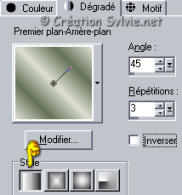
**********
Étape 1.
Image - Ajouter des bordures - Taille à 1 pixel - Symétrique
coché.
Couleur noire.
Image - Ajouter des bordures - Taille à 3 pixels - Symétrique
coché.
Votre couleur pâle
Outil Baguette magique - Tolérance à 0 - Anticrénelage
décoché.
Sélectionner la bordure.
Effets - Modules externes - Greg's Factory Output Vol. II - Pool
Shadow.
Configuration standard.
Sélections - Désélectionner tout.
Image - Ajouter des bordures - Taille à 1 pixel - Symétrique
coché.
Couleur noire.
Étape 2.
Image - Ajouter des bordures - Taille à 4 pixels - Symétrique
coché.
Votre couleur foncée
Outil Baguette magique - Tolérance à 0 - Anticrénelage
décoché.
Sélectionner la bordure.
Appliquer le dégradé dans la sélection.
Effets - Effets 3D - Découpe.
0 ~ 0 ~ 50 ~ 10.00
Sélections - Désélectionner tout
Étape 3.
Image - Ajouter des bordures - Taille à 1 pixel - Symétrique
coché.
Couleur noire.
Image - Ajouter des bordures - Taille à 3 pixels - Symétrique
coché.
Votre couleur pâle
Outil Baguette magique - Tolérance à 0 - Anticrénelage
décoché.
Sélectionner la bordure.
Effets - Modules externes - Greg's Factory Output Vol. II - Pool
Shadow.
Configuration standard.
Image - Ajouter des bordures - Taille à 1 pixel - Symétrique
coché.
Couleur noire.
Étape 4.
Image - Ajouter des bordures - Taille à 20 pixels - Symétrique
coché.
Votre couleur pâle
Outil Baguette magique - Tolérance à 0 - Anticrénelage
décoché.
Sélectionner la bordure.
Appliquer le dégradé dans la sélection.
Effets - Effets de texture - Textile.
55 ~ 190 ~ 35
Votre couleur foncée.
Votre couleur pâle
Remplir les interstices coché.
Garder la sélection.
Étape 5.
Édition - Copier.
Édition - Coller comme nouveau calque.
Image - Renverser.
Image - Miroir.
Sélections - Désélectionner tout.
Palette des calques.
Réduire l'opacité de ce calque à 50.
Étape 6.
Sélections - Sélectionner tout.
Sélections - Modifier - Contracter à 20 pixels.
Sélections - Inverser.
Calques - Fusionner - Tous aplatir.
Effets - Effets de bord - Accentuer.
Effets - Effets 3D - Biseautage intérieur.
Biseau #2 ~ 13 ~ 16 ~ 3 ~ 0 ~ 0 ~ 315 ~ 44 ~ 33, couleur
blanche.
Sélections - Désélectionner tout.
Étape 7.
Image - Ajouter des bordures - Taille à 1 pixel - Symétrique
coché.
Couleur noire.
Image - Ajouter des bordures - Taille à 3 pixels - Symétrique
coché.
Votre couleur pâle
Outil Baguette magique - Tolérance à 0 - Anticrénelage
décoché.
Sélectionner la bordure.
Effets - Modules externes - Greg's Factory Output Vol. II - Pool
Shadow.
Configuration standard.
Image - Ajouter des bordures - Taille à 1 pixel - Symétrique
coché.
Couleur noire.
Image - Redimensionner.
Redimensionner votre cadre à 85%.
Étape 8.
Image - Ajouter des bordures - Taille à 30 pixels - Symétrique
coché.
Votre couleur pâle
Outil Baguette magique - Tolérance à 0 - Anticrénelage
décoché.
Sélectionner la bordure.
Palette Styles et Textures.
Cliquer sur votre dégradé pour ouvrir la fenêtre de
configuration.
Changer la répétition du dégradé à 1.
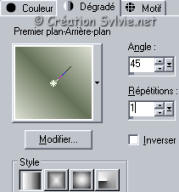
Outil Pot de peinture.
Appliquer le dégradé dans la sélection.
Effets - Modules externes - Toadies - Darwin
191 ~ 150 ~ 53 ~ 230.
Selon votre choix d'image,
vous devrez peut être jouer avec la ligne Steps pour
trouver la bonne configuration.
Vous devez obtenir deux coins pâles et un coin foncé.
Comme ceci :

Note de la traductrice.
J'ai dû mettre la ligne Steps à 175 pour obtenir le bon
résultat.
Sélections - Désélectionner tout.
Étape 9.
Outil Baguette magique - Tolérance à 35 - Anticrénelage décoché.
Sélectionner les deux coins pâles.
Effets - Modules externes - Andrew's Filter 4 - Weaved.
190 ~ 128 ~ 25 ~ 27 ~ 58 ~ 50 ~ 120 ~ 7
Palette Styles et Textures.
Cliquer sur votre couleur foncée pour ouvrir la fenêtre de
configuration.
Prendre en note les chiffres des deux premières cases de la
deuxième
colonne en dessous de la palette des couleurs.

Réglage - Teinte et saturation - Coloriser.
Teinte : Votre premier chiffre.
Saturation : Votre deuxième chiffre.
Effets - Effets 3D - Découpe.
0 ~ 0 ~ 50 ~ 10.00
Couleur de l'ombre noire - Couleur de l'intérieur décoché.
Sélections - Désélectionner tout
Vous devriez avoir ceci après la première sélection.

Étape 10.
Outil Baguette magique - Tolérance à 12 - Anticrénelage décoché.
Sélectionner les deux coins foncés.
Effets - Effets de texture - Textile.
2 ~ 8 ~ 17
Votre couleur foncée.
Votre couleur pâle
Remplir les interstices coché.
Effets - Effets 3D - Découpe.
0 ~ 0 ~ 50 ~ 10.00
Couleur de l'ombre noire - Couleur de l'intérieur décoché.
Sélections - Désélectionner tout
Vous devriez avoir ceci après la première sélection.

Étape 11.
Image - Ajouter des bordures - Taille à 1 pixel - Symétrique
coché.
Couleur noire.
Image - Ajouter des bordures - Taille à 3 pixels - Symétrique
coché.
Votre couleur pâle
Outil Baguette magique - Tolérance à 0 - Anticrénelage
décoché.
Sélectionner la bordure.
Effets - Modules externes - Greg's Factory Output Vol. II - Pool
Shadow.
Configuration standard.
Sélections - Désélectionner tout.
Image - Ajouter des bordures - Taille à 1 pixel - Symétrique
coché.
Couleur noire.
Image - Redimensionner.
Redimensionner votre cadre à 85%.
Étape 12.
Image - Ajouter des bordures - Taille à 20 pixels - Symétrique
coché.
Votre couleur pâle
Outil Baguette magique - Tolérance à 0 - Anticrénelage
décoché.
Sélectionner la bordure.
Cliquer sur le dégradé pour ouvrir la fenêtre de
configuration.
Remettre la répétition de votre dégradé à 3.
Outil Pot de peinture.
Appliquer le dégradé dans la sélection.
Effets - Effets de texture - Textile.
55 ~ 190 ~ 35
Votre couleur foncée.
Votre couleur pâle
Remplir les interstices coché.
Garder la sélection.
Étape 13.
Édition - Copier.
Édition - Coller comme nouveau calque.
Image - Renverser.
Image - Miroir.
Sélections - Désélectionner tout.
Palette des calques.
Réduire l'opacité de ce calque à 50.
Étape 14.
Sélections - Sélectionner tout.
Sélections - Modifier - Contracter à 20 pixels.
Sélections - Inverser.
Calques - Fusionner - Tous aplatir.
Effets - Effets de bord - Accentuer.
Effets - Effets 3D - Biseautage intérieur.
Biseau #2 ~ 13 ~ 16 ~ 3 ~ 0 ~ 0 ~ 315 ~ 44 ~ 33, couleur
blanche.
Sélections - Désélectionner tout.
Étape 15.
Image - Ajouter des bordures - Taille à 1 pixel - Symétrique
coché.
Couleur noire.
Image - Ajouter des bordures - Taille à 3 pixels - Symétrique
coché.
Votre couleur pâle
Outil Baguette magique - Tolérance à 0 - Anticrénelage
décoché.
Sélectionner la bordure.
Effets - Modules externes - Greg's Factory Output Vol. II - Pool
Shadow.
Configuration standard.
Image - Ajouter des bordures - Taille à 1 pixel - Symétrique
coché.
Couleur noire
Votre cadre est terminé.
Il ne vous reste plus qu'à le signer et à l'enregistrer en
format .JPG, compression 25
J'espère que vous avez aimez faire ce tutoriel.

Retour
aux traductions de Gerrie
Retour
au menu Mes Traductions
Retour au menu principal

(Pour m'écrire, cliquez sur ce logo)

Tous droits réservés © 08-12-2005
|